Cách mở khóa iPhone khi mật mã hết hạn
"iPhone 17 Pro chạy iOS 26 của tôi vừa nhận được một thông báo bật lên lạ có nội dung Mật mã đã hết hạn kèm theo nút Thay đổi mật mã, bất kể tôi làm gì, thông báo đó vẫn liên tục xuất hiện, làm thế nào để khắc phục?" Người dùng iOS có thể gặp phải nhiều lỗi khác nhau.Mật khẩu iPhone đã hết hạn, ví dụ, là lỗi khóa iPhone của bạn và khiến mọi dữ liệu của bạn không thể truy cập được. Đừng hoảng sợ! Hướng dẫn này liệt kê các giải pháp đã được chứng minh để khắc phục sự cố này nhanh chóng.
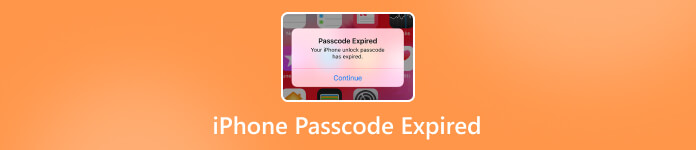
Trong bài viết này:
Phần 1: Tại sao mật mã iPhone hết hạn lại xảy ra
Mặc dù Apple khuyến cáo người dùng thay đổi mật khẩu Apple ID thường xuyên, nhưng mật khẩu này sẽ không hết hạn. Đối với iPhone cá nhân, mật mã màn hình khóa cũng sẽ không hết hạn. Tuy nhiên, nếu bạn đã đăng nhập vào tài khoản trường học hoặc thiết bị được một tổ chức cung cấp, chính sách hồ sơ có thể có ngưỡng thời gian. Những lý do khác khiến mật mã iPhone hết hạn bao gồm:
1. Lỗi phần mềm.
2. Phần mềm lỗi thời.
3. Mật mã iPhone của bạn yếu.
4. Bạn đã không đăng nhập vào Apple ID của mình trong ba tháng.
5. MDM khóa iPhone của bạn.
Phần 2: Cách sửa lỗi mật mã iPhone đã hết hạn
Sửa lỗi 1: Đặt lại mật mã iPhone
Khi bạn thấy lỗi Passcode Expired trên iPhone của mình, lỗi này thường đi kèm với một nút như Tiếp tục hoặc Đổi mật khẩu. Nhấn vào nút và làm theo hướng dẫn trên màn hình để đặt mật mã mới.
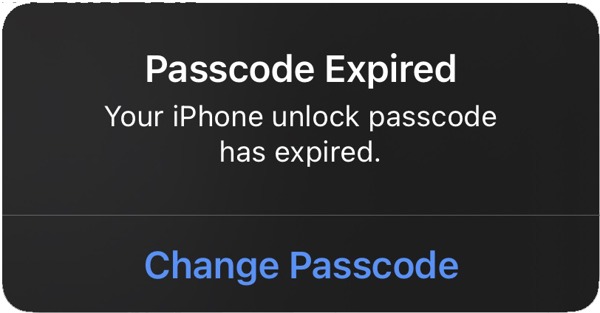
Nếu bạn vẫn có thể truy cập iPhone, bạn có thể đặt lại mật mã để tránh lỗi xảy ra lần nữa.
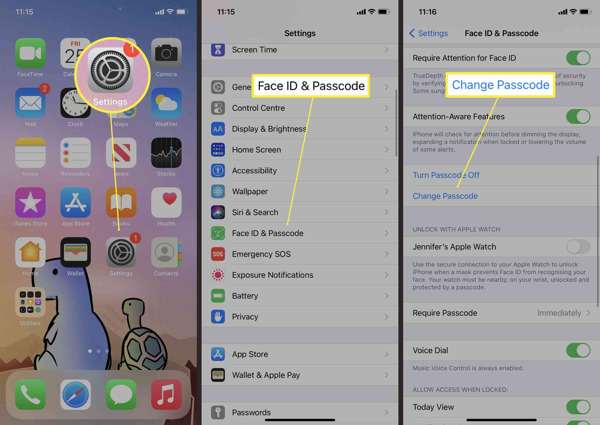
Mở Cài đặt ứng dụng từ màn hình chính của bạn.
Cuộn xuống và đi đến Face ID & Mật mã chuyển hướng.
Chạm vào Đổi mật khẩu cái nút.
Nhập mật mã iPhone cũ và tạo mật mã mới.
Ghi chú: Nếu bạn muốn điều chỉnh tùy chọn mật mã, hãy chạm vào Tùy chọn mật mãvà chọn cái mong muốn.
Sửa lỗi 2: Buộc thiết lập lại iPhone của bạn
Nếu iPhone của bạn bị kẹt ở màn hình mật mã đã hết hạn, bạn có thể buộc khởi động lại thiết bị để giải quyết vấn đề nhanh chóng. Giải pháp này giúp bạn khắc phục tạm thời để bạn có thể cập nhật mật mã.
Trên iPhone 8 trở lên
Nhấn và thả nhanh Tăng âm lượng cái nút.
Nhấn và thả nhanh Giảm âm lượng cái nút.
nhấn và giữ Bên cho đến khi bạn nhìn thấy logo Apple.
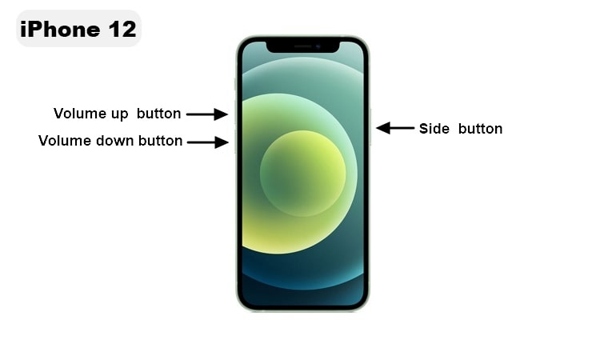
Trên iPhone 7/7 Plus
Nhấn giữ Giảm âm lượng + Bên nút lại với nhau.
Khi logo Apple xuất hiện, hãy nhả các nút.
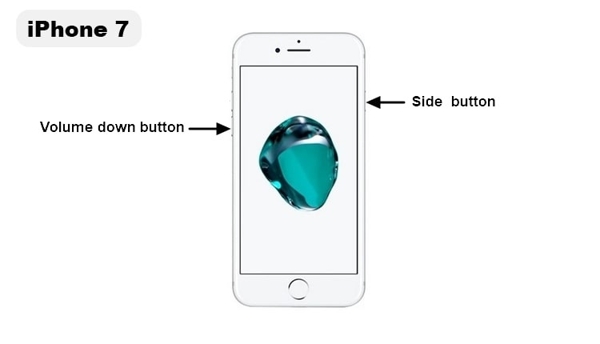
Trên iPhone 6s hoặc phiên bản cũ hơn
Nhấn giữ Trang chủ + Quyền lực nhấn nút cùng lúc.
Thả nút khi logo Apple xuất hiện.
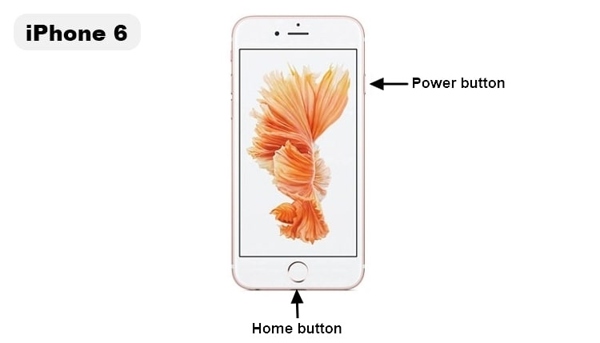
Sửa lỗi 3: Cập nhật phần mềm
Nếu bạn đang chạy phiên bản iOS cũ trên iPhone và lỗi mật mã mở khóa iPhone đã hết hạn liên tục xảy ra, bạn có thể cập nhật phần mềm để giải quyết vấn đề trên thiết bị của mình một cách hiệu quả.
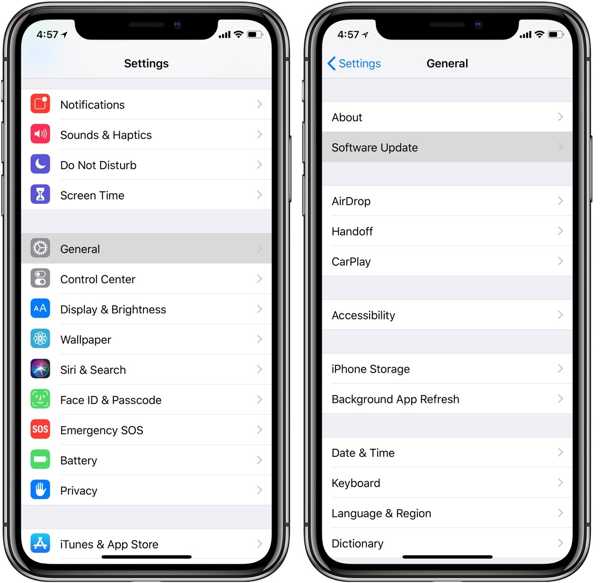
Chạy của bạn Cài đặt ứng dụng.
Đi đến Chung tab và chọn Cập nhật phần mềm.
Nếu có bản cập nhật, hãy chạm vào Tải xuống và cài đặt cái nút.
Làm theo hướng dẫn trên màn hình để nhận được nó.
Sửa lỗi 4: Khôi phục iPhone ở chế độ khôi phục
Một giải pháp khác để sửa lỗi mật mã mở khóa iPhone đã hết hạn là khôi phục thiết bị của bạn. Phương pháp này sẽ khôi phục cài đặt gốc cho iPhone của bạn và xóa toàn bộ dữ liệu. Tốt hơn hết bạn nên sao lưu thiết bị của mình trước.
Kết nối iPhone của bạn với máy tính bằng cáp tương thích.
Mở iTunes trên Windows và macOS Mojave hoặc phiên bản cũ hơn.
Trên macOS Catalina trở lên, hãy mở Finder.
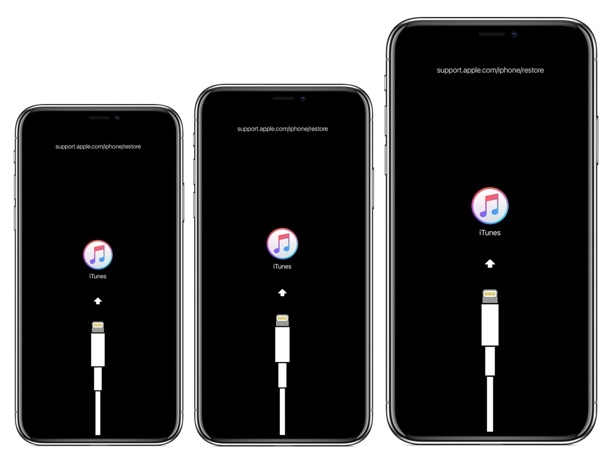
Đưa iPhone của bạn vào chế độ Recovery. Tổ hợp nút giống như khi khởi động lại bằng lực.
Khi bạn thấy màn hình kết nối với iTunes, hãy nhả Bên hoặc Quyền lực cái nút.
Nhấn vào Khôi phục trên hộp thoại trong iTunes hoặc Finder.
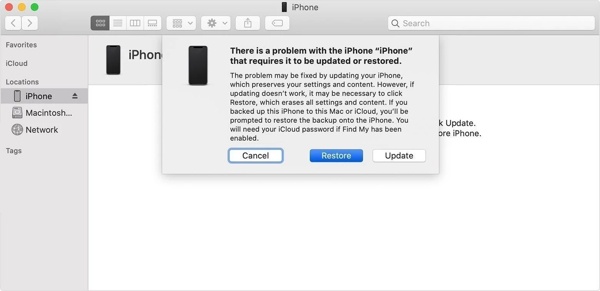
Làm theo lời nhắc để hoàn tất quá trình khôi phục iPhone của bạn.
Phần 3: Cách tối ưu để sửa lỗi mật mã iPhone hết hạn
Giải pháp cuối cùng nhưng không kém phần quan trọng để khắc phục lỗi hết hạn mật mã iPhone là iPassGo. Nó cho phép bạn xóa MDM khỏi iPhone và loại bỏ lỗi hết hạn mật mã một cách hiệu quả. Giao diện thân thiện với người dùng giúp người mới bắt đầu dễ dàng học.

4.000.000+ lượt tải xuống
Xóa MDM trên iPhone, iPad và iPod một cách nhanh chóng.
Bảo vệ dữ liệu của bạn khi xóa MDM.
Bao gồm các tính năng bổ sung như xóa mật mã iPhone.
Tương thích với nhiều loại iPhone, iPad và iPod.
Cách sửa lỗi mật mã iPhone hết hạn mà không mất dữ liệu
Kết nối với iPhone của bạn
Bắt đầu phần mềm mở khóa iPhone tốt nhất sau khi cài đặt nó trên PC của bạn. Có một phiên bản khác dành cho Mac. Chọn Xóa chế độ MDM. Sau đó, cắm iPhone của bạn vào PC bằng cáp Lightning. Phần mềm sẽ phát hiện iPhone của bạn ngay lập tức.

Sửa lỗi mật khẩu iPhone đã hết hạn
Nếu bạn đã sẵn sàng, hãy nhấp vào Bắt đầu để bắt đầu xóa MDM khỏi iPhone của bạn. Khi hoàn tất, hãy ngắt kết nối iPhone của bạn và lỗi Passcode Expired sẽ không xảy ra nữa.

Sự kết luận
Bây giờ, bạn nên hiểu những gì bạn có thể làm khi Mật khẩu iPhone đã hết hạn Lỗi xảy ra trên thiết bị của bạn. Bạn có thể thực hiện từng giải pháp của chúng tôi để giải quyết vấn đề. Ngoài ra, iPassGo là giải pháp tối ưu để loại bỏ MDM, nguyên nhân chính gây ra lỗi "Mật khẩu hết hạn".
Giải Pháp Nóng
-
mở khóa iOS
- Đánh giá về dịch vụ mở khóa iCloud miễn phí
- Bỏ qua kích hoạt iCloud bằng IMEI
- Xóa Mosyle MDM khỏi iPhone và iPad
- Xóa support.apple.com/iphone/passcode
- Đánh giá về Checkra1n iCloud Bypass
- Bỏ qua mật mã màn hình khóa iPhone
- Cách bẻ khóa iPhone
- Mở khóa iPhone không cần máy tính
- Vượt qua iPhone bị khóa đối với chủ sở hữu
- Khôi phục cài đặt gốc cho iPhone không cần mật khẩu Apple ID
-
Mẹo iOS
-
Mở khóa Android
-
Mật khẩu Windows

